Функция двусторонней печати может переноситься на следующее задание в очереди печати. А в некоторых моделях принтеров дуплексная распечатка устанавливается по умолчанию. Поэтому часто возникает необходимость изменять настройки и переключаться на односторонний режим. Мы расскажем, как отключить двустороннюю печать быстро и легко.
Отменяем двустороннюю печать
- Заходим в Пуск, вкладку «Устройства и принтеры».
- Выбираем подключенное печатающее устройство и жмем на него правой кнопкой мыши.
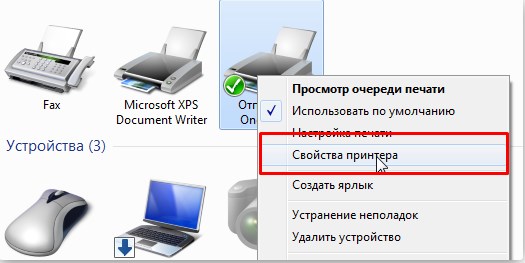
- В окне выбираем «Свойства принтера» и переходим в закладку «Макет».
- Здесь в опции «Двустороння печать» ставим галочку «нет» или убираем метку из окошка – в зависимости от особенностей ПО принтера.
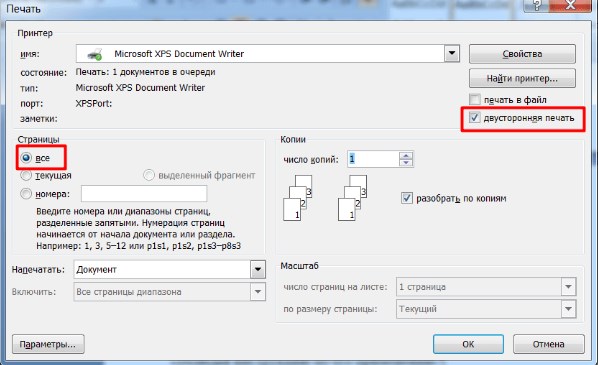
Статья о том, как отменить двустороннюю печать на принтере, написана при поддержке специалистов копировального центра Printside.ru














